如何用一键GHOST备份系统,小编教你如何备份xp系统
- 分类:帮助 回答于: 2017年11月25日 12:30:02
在平时使用电脑时会遇到系统故障,当没法解决故障时就需要重装系统,重装系统意味着又要重新安装各种应用程序,还有可能会丢失一些东西,文件很是麻烦。其实我们可以使用一键GHOST备份系统,等到麻烦发生时,就没有那么踌躇了。下面,就是如何用一键GHOST备份系统的方法。
现在的网络实在太不安全了,很多人都有遇到过中毒,木马,恶意程序,广告,劫持浏览器等情况。这是只需还原系统就能够还原如初,但是前提是需要备份系统,而很多用户都觉得备份系统是一件很麻烦的事,其实不然,只要选对工具照样很轻松,下面,小编就来跟大家说说一键GHOST备份系统的方法。
如何用一键GHOST备份系统
下载一键GHOST (OneKey GHOST)V13.9硬盘版
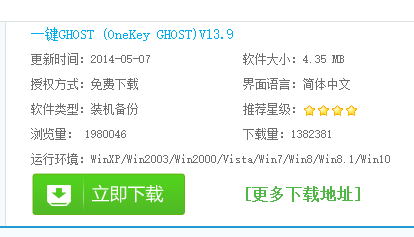
GHOST图-1
打开一键ghost备份工具,点击“备份分区”,映像备份路径自动生成,选择要备份的分区,比如C盘,确定
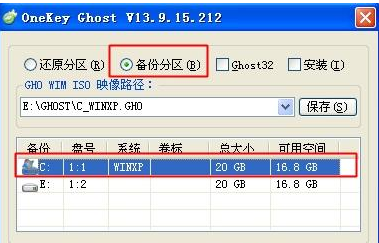
一键备份图-2
点击:是,立即重启

GHOST图-3
开始执行系统备份操作,等待完成

一键备份图-4
操作完成自动重启,打开备份目录,下图中的GHO文件就是系统备份文件

一键备份图-5
如果要恢复还原系统,则打开一键ghost,选择GHO文件,点击“还原分区”,确定
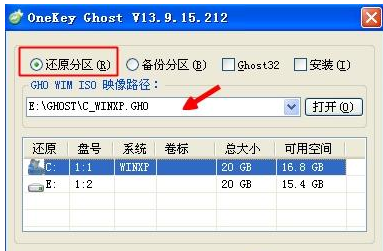
备份图-6
以上就是用一键GHOST备份系统的操作方法了。
 有用
26
有用
26


 小白系统
小白系统


 1000
1000 1000
1000 1000
1000 1000
1000 1000
1000 1000
1000 1000
1000 0
0 0
0 0
0猜您喜欢
- 电脑win10战网无法安装怎么办..2021/03/28
- 如何给自己的路由器设置密码..2022/04/05
- 分区工具怎么给电脑分区2020/07/13
- asus驱动,小编教你asus驱动程序安装方..2018/08/27
- 笔记本cpu温度,小编教你笔记本cpu温度..2018/07/09
- 教你手机录音文件在哪个文件夹..2021/04/11
相关推荐
- 图解联想笔记本一键系统重装..2019/04/03
- 电脑显示屏不亮但是主机已开机怎么办..2020/06/04
- 笔记本电脑开机黑屏键盘亮屏幕不亮的..2022/04/10
- wifi信号满格但网速慢怎么办..2020/10/04
- 笔记本键盘字母变数字,小编教你笔记本..2018/06/26
- 电脑如何取消黑屏屏保2021/01/16

















